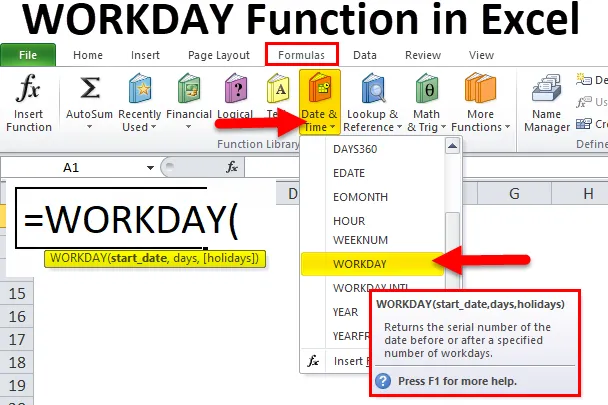
Funcția WORKDAY în Excel (cuprins)
- LUCRU în Excel
- Formula de lucru în Excel
- Cum se utilizează funcția WORKDAY în Excel?
LUCRU în Excel
În ciclul de viață al proiectului, oferim întotdeauna data estimată de încheiere a proiectului. Pentru un proiect, multe persoane contribuie într-un mod sau altul. Pentru a vă asigura că toată lumea are suficiente zile lucrătoare pentru a finaliza sarcina, astfel încât proiectul să fie livrat clientului la timp.
Fiecare sarcină durează o anumită perioadă de timp sau zile. Ca manager de proiect, este de datoria managerului să ia în considerare toți acești factori și să estimeze data de încheiere a proiectului.
Pentru toți managerii să simuleze data de încheiere a proiectului, excel are o funcție incorporată numită funcție WORKDAY.
O funcție de lucru în Excel este utilă pentru a obține data proiectată după anumite zile. De exemplu, începeți proiectul pe 16 noiembrie 2018 și proiectul necesită 125 de zile pentru a fi finalizat. Care este data de încheiere a proiectului? Calcularea manuală este cea mai grea muncă pentru oricine.
O funcție de lucru în Excel poate face acest lucru. De exemplu = Workday (16-11-2018, 125) ar returna proiectul care se încheie la data de 09-08-2019.
Formula de lucru în Excel
Mai jos este Formula WORKDAY în Excel:
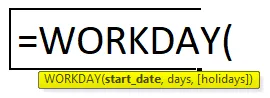
Explicația formulei WORKDAY în Excel
O funcție de lucru în Excel include doi parametri obligatorii și un parametru opțional.
- Start_date: „ Data de începere a proiectului sau a oricărei lucrări”.
- Zile: numărul total de zile necesare pentru finalizarea lucrării sau a proiectului. Aceasta nu include weekend-urile (sâmbătă și duminică).
- (Sărbători): Acesta este un parametru opțional. Această secțiune vă întreabă dacă zilele menționate includ vacanțe. Pentru aceasta, trebuie să faceți o listă de sărbători separat.
WORKDAY Funcția în Excel implicit exclude sâmbătă și duminică ca zilele de weekend. Dacă este deloc nevoie de weekend pentru orice altă zi, puteți utiliza funcția WORKDAY.INTL.
De exemplu: în regiunea Orientului Mijlociu, zilele de weekend sunt vineri și sâmbătă. În aceste cazuri, putem folosi funcția WORKDAY.INTL în loc de o funcție normală de lucru în Excel.
Cum se utilizează funcția WORKDAY în Excel?
WORKDAY Funcția în Excel este foarte simplă și ușor de utilizat. Vă rugăm să înțelegeți funcția WORKDAY în Excel printr-un exemplu de formulă WORKDAY.
Puteți descărca acest șablon Excel funcție WORKDAY - Șablonul Excel funcție WORKDAYExemplul # 1
Folosind funcția WORKDAY în excel, putem genera o serie de date. Chiar dacă putem genera folosind opțiunea drag and drop.
Pasul 1: Introduceți data pe celula A2 la 12 / nov / 2018.
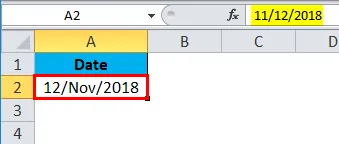
Pasul 2: Acum în celula A3 aplicați funcția WORKDAY așa cum se arată în imaginea de mai jos.
= WORKDAY (A2, 1)
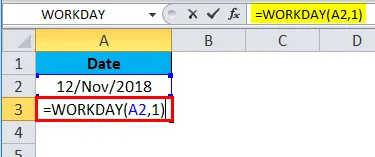
Formula de mai sus ia celula A2 ca referință și mărește data cu 1.
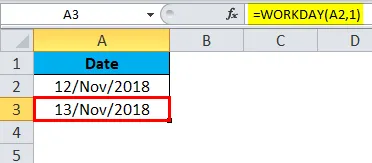
Pasul 3: trageți formula până la celula A18.
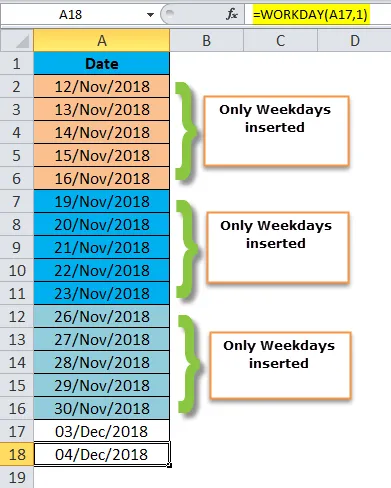
Uită-te la formula de aici; 12 / Nov / 2018 este luni, creștem ziua cu 1. Când glisăm formula, aceasta va crește data cu 1 până la 16 / nov / 2018. Dacă trageți unul, mai mult timp va sari până la 19 / nov / 2018 și exclude 17 / nov / 2018 și 18 / nov / 2018, acestea sunt week-end.
În mod similar, în săptămâna viitoare, zilele lucrătoare sunt de la 19 / nov / 2018 la 23 / nov / 2018, iar weekend-urile sunt 24 / nov / 2018 și 25 / nov / 2018.
Exemplul # 2
Din cele de mai jos, data de începere a proiectului și data duratei proiectului calculează data de încheiere a proiectului utilizând o funcție WORKDAY în Excel.
Notă: Nu se aplică sărbători pentru aceste proiecte.
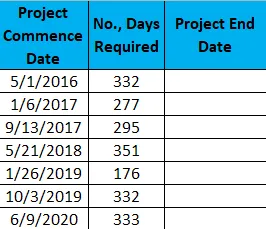
Pasul 1: Copiați și lipiți datele de mai sus în foaia excel.
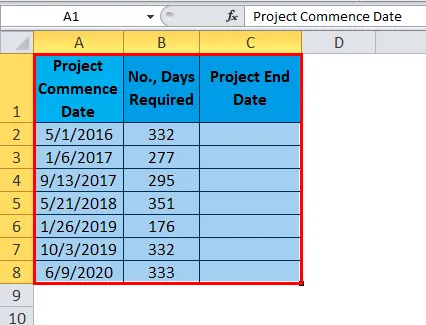
Pasul 2: Aplicați funcția WORKDAY în coloana C, cu vedere la celula C2.
= WORKDAY (A2, B2)
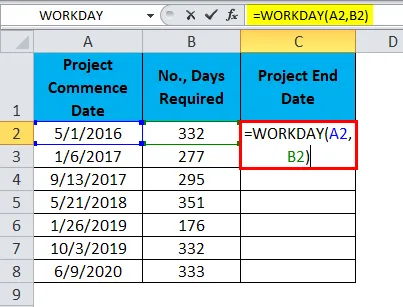
Rezultatul este:
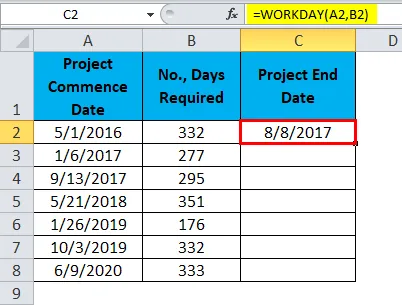
Putem trage formula folosind Ctrl + D sau dublu clic pe colțul din dreapta al celulei C2. Deci rezultatul va fi:
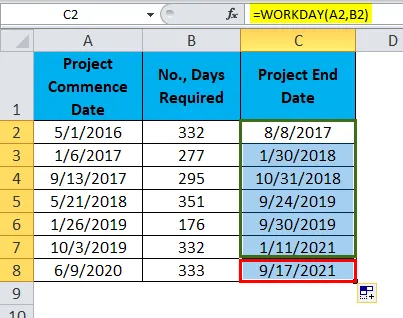
Exemplul # 3
Luați în considerare datele de mai sus pentru acest lucru. Dar aici lista de sărbători este disponibilă pentru a estima data de încheiere a proiectului.
Lista sărbătorilor sunt:
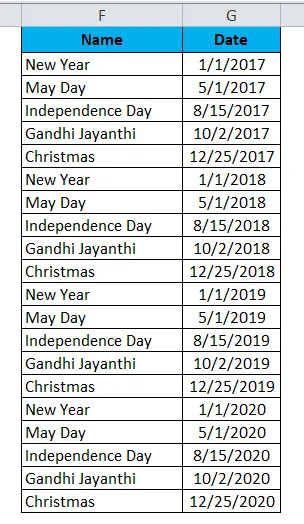
Aplicați aceeași formulă ca în exemplul 2, dar aici trebuie să adăugați încă un parametru, adică sărbătorile.
= WORKDAY (A2, B2, $ G $ 2: $ G $ 21)
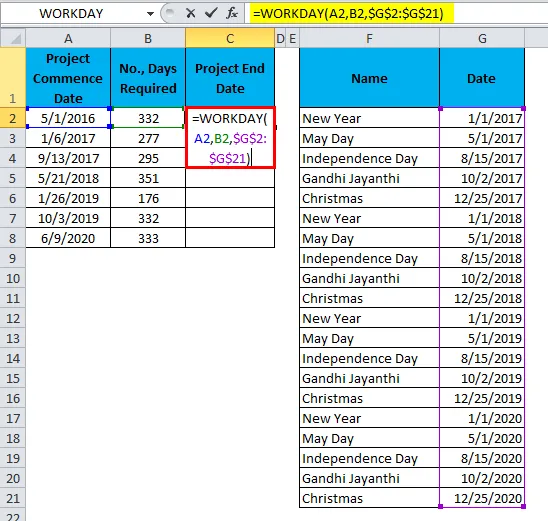
Rezultatul este:
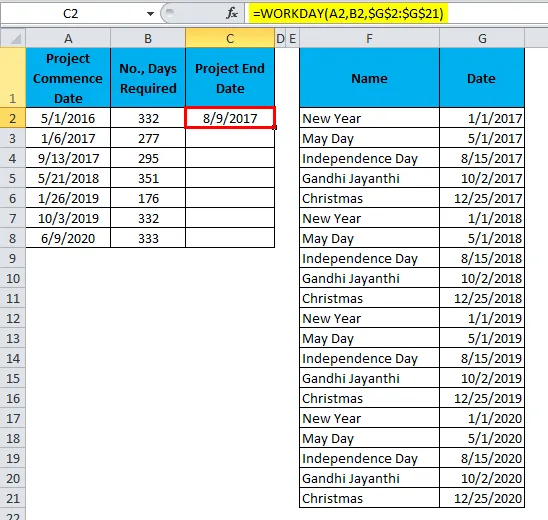
Putem trage formula folosind Ctrl + D sau dublu clic pe colțul din dreapta al celulei C2. Deci rezultatul va fi:
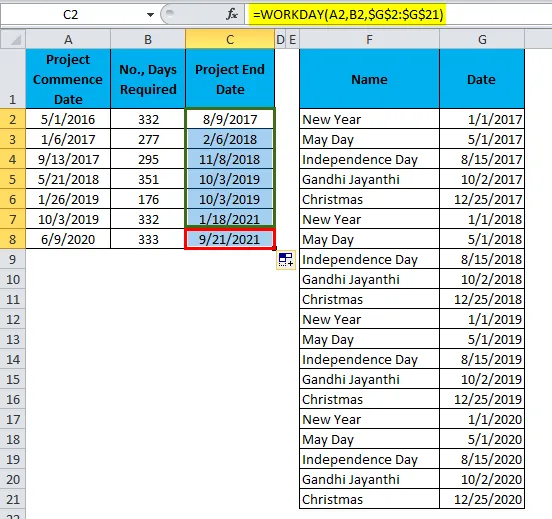
Exemplul 2 vs Exemplul 3
Acum vom vedea diferența dintre cele două exemple.
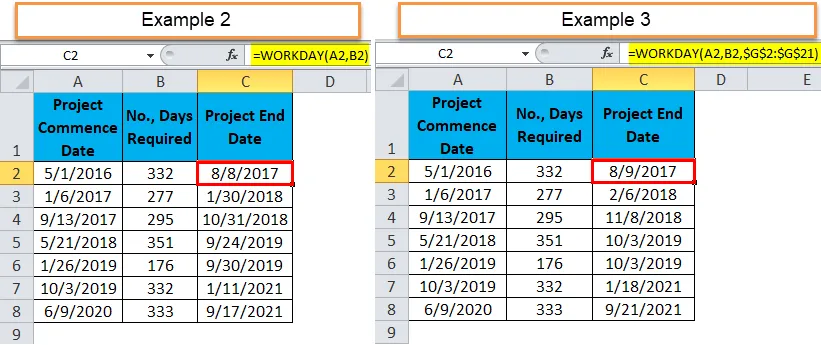
În al doilea exemplu pentru prima dată de încheiere a proiectului este 8/8/2017 și există o vacanță de exemplu 3, deci data de încheiere a crescut cu 1 zi.
Pentru cel de-al doilea proiect, data de încheiere este 30/01/2018 de exemplu 2 și exemplul 3 acolo 5 sărbători, astfel încât data de încheiere a crescut cu 7 zile din cauza între weekend.
Exemplul # 4
Presupunem că lucrați în echipa de creanțe de conturi, aveți o listă de facturi și date scadente pentru aceste facturi. Trebuie să găsiți zilele cuvenite pentru aceste facturi.
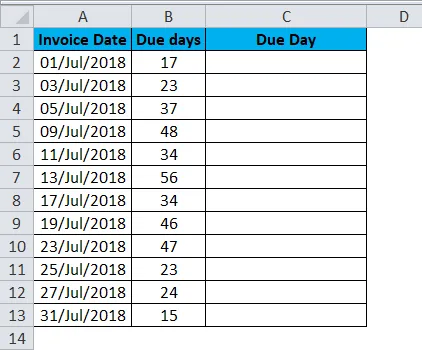
Aplicați o funcție WORKDAY în Excel pentru a obține ziua exactă.
= WORKDAY (A2, B2)
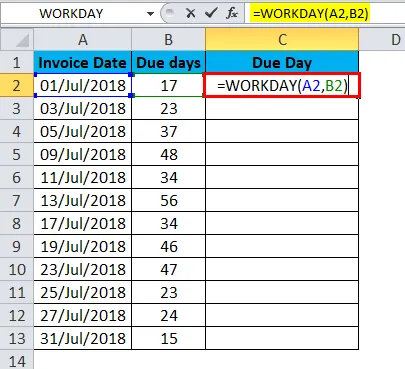
Rezultatul este:
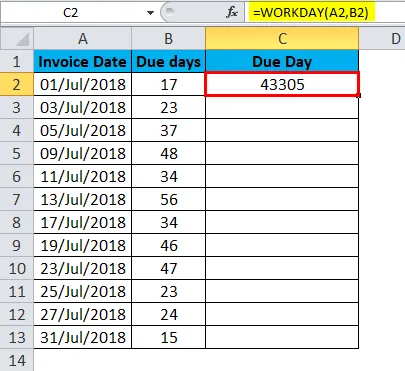
Putem trage formula folosind Ctrl + D sau dublu clic pe colțul din dreapta al celulei C2. Deci rezultatul va fi:
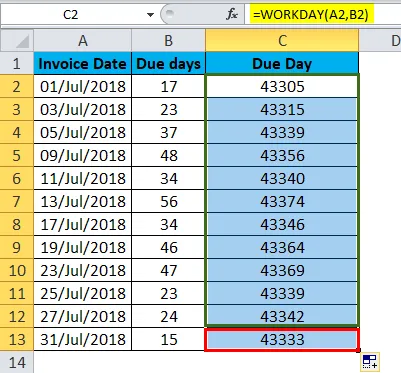
Initial rezultatul arata ca numere de serie. Trebuie să ne schimbăm formatarea pentru a o corecta.
Pasul 1: Selectați întregul interval.
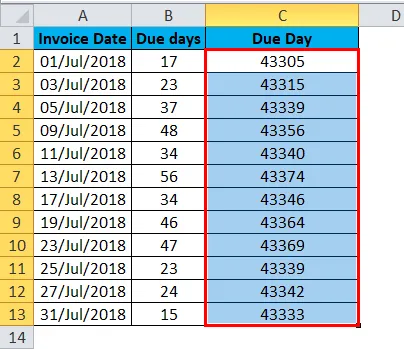
Pasul 2: Acum apăsați ctrl +1. Acesta va deschide o casetă de dialog formatare.
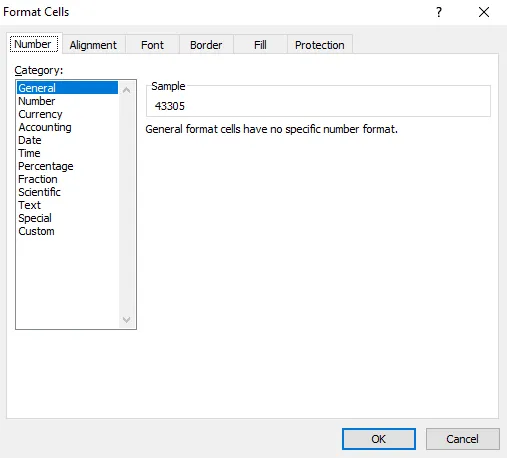
Pasul 3: Selectați personalizat și aplicați formatul așa cum se arată în imaginea de mai jos și faceți clic pe OK.
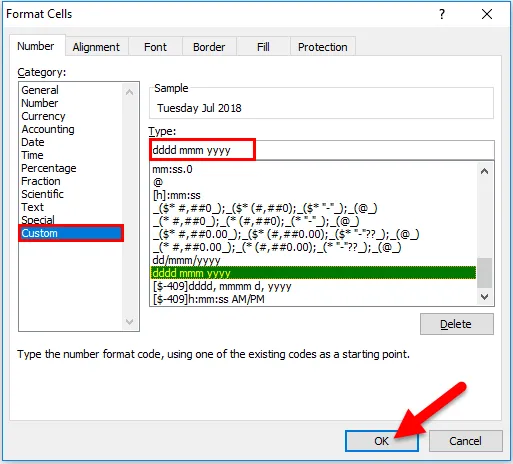
Pasul 4: Rezultatul dvs. arată ca cel de mai jos.

Lucruri de reținut despre funcția WORKDAY în Excel
- Dacă doriți să utilizați diferite weekend-uri, altele decât sâmbătă și duminică, folosiți funcția WORKDAY.INTL.
- Putem folosi doar valori numerice pentru argumentarea zilei.
- Data și zilele ar trebui să fie exacte altfel; vom primi eroarea ca #VALUE!
- Dacă data include ora, formula consideră doar porțiunea de dată și ignoră porțiunea de timp.
- Dacă furnizați numere zecimale, o formulă va rotunji valoarea. De exemplu: dacă furnizați 10, 6 zile, atunci formulați aceasta ca doar 10 zile.
Articole recomandate
Acesta a fost un ghid pentru ID-ul WORKDAY în Excel. Aici discutăm Formula WORKDAY în Excel și cum să utilizăm funcția WORKDAY în Excel împreună cu exemple practice și șabloane Excel descărcabile. De asemenea, puteți parcurge și alte articole sugerate -
- Cum se utilizează funcția LN în Excel?
- Cum se utilizează funcția TANH în Excel?
- Cum să utilizați funcția TRUE în Excel?
- Cum se utilizează funcția RATE în Excel?